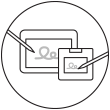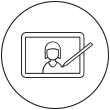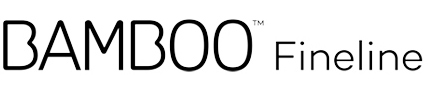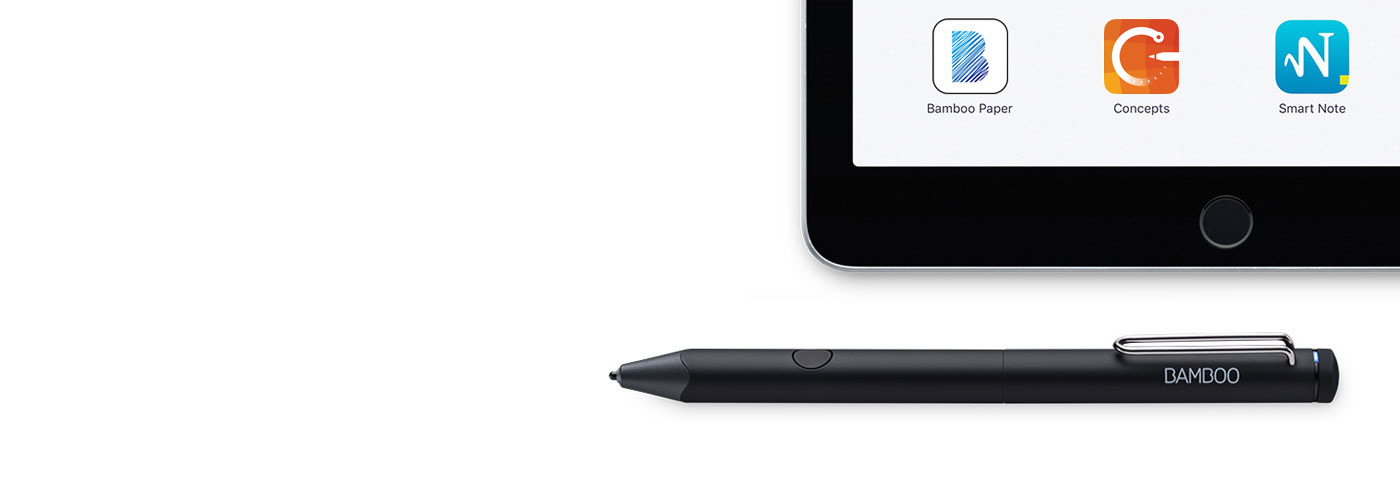
Commencez à utiliser votre Bamboo Fineline.
On vous montre ici comment paramétrer votre stylet et le connecter aux meilleures applications. Vous trouverez ci-dessous une description étape par étape simple et rapide ainsi que des vidéos pour vous montrer comment connecter votre stylet à une application.
Lire les informations importantes sur le produit Bamboo Fineline 3 ::before ::after
Lire le guide de mise en route de Bamboo Fineline 3 ::before ::after
Plus d’informations ?
Accédez à la page des produits pour en savoir plus
sur le Bamboo Fineline.
Mise en route
Il suffit de faire défiler vers le bas pour commencer
avec votre Bamboo Fineline.
2e génération ?
Pour commencer avec un Bamboo Fineline 2 cliquez ici.

Obtenez les meilleurs résultats en 4 étapes simples et rapides !
Étape 1 : Préparez votre stylet
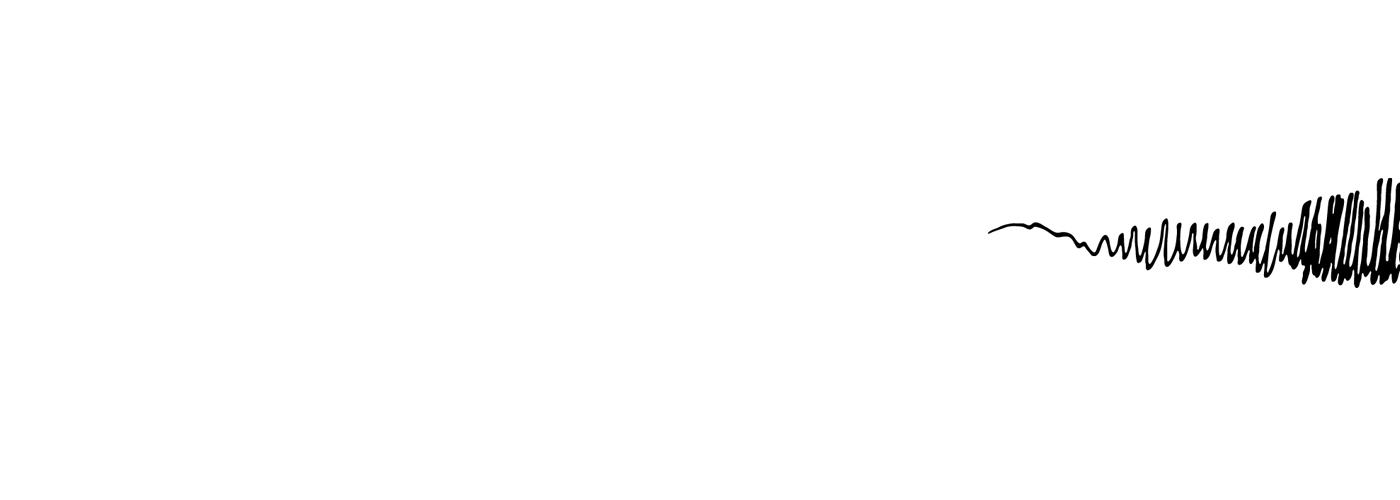
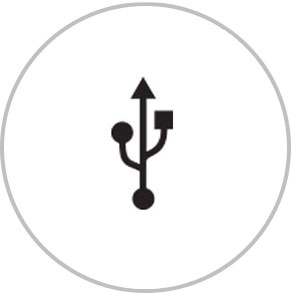
Commencez par charger votre stylet en le connectant à votre ordinateur ou chargeur USB à l’aide du câble USB inclus.

Votre stylet est prêt lorsque le voyant lumineux est éteint.
Étape 2 : Préparez votre iPad®
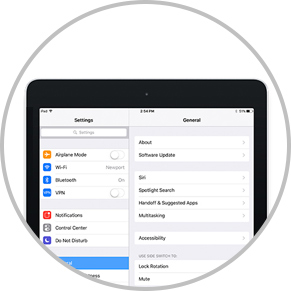
Ouvrez les paramètres de votre iPad.
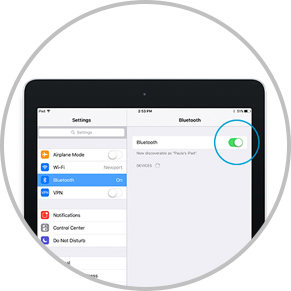
Activer Bluetooth® sans fil.
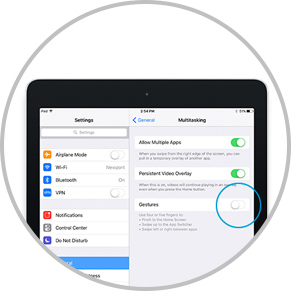
Dans « General settings » (Paramètres généraux), désactivez « Gestures » (Gestes).
Étape 3 : Installer ou ouvrir une application prise en charge
Pour utiliser votre stylet, vous devez télécharger une app compatible avec les stylets Wacom qui doit être couplée avec votre stylet.
- Palm-Rejection
- Pressure-Sensitivity
- Shortcut-Functionality
- Available on iPad
- Available on iPhone
-

Autodesk® SketchBook®
-

Adobe Draw*
-

Adobe Sketch*
-

ArtRage
-

Bamboo Paper
-

Concepts
-
IbisPaint
-

Medibang
-

Procreate®*
-
Sketch Club
-

Tayasui Sketch
-

Zen Brush 2
-

Zoom Notes
*Adobe Draw, Adobe Sketch et Procreate ne sont pas compatibles avec les iPad Pro équipés du stylet Bamboo Fineline.
Étape 4 : Jumelez l’app avec votre stylet.
Faites défiler vers le bas pour les vidéos « explicatives ».
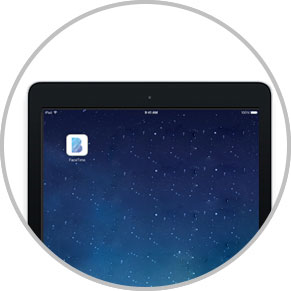
Ouvrez l’application et recherchez son menu Paramètres.
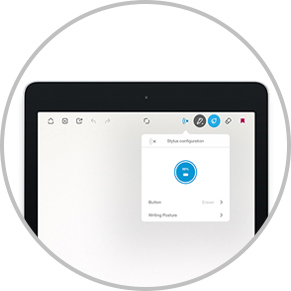
Ouvrez le menu « Settings » (Paramètres) pour activer le support du stylet.
Vous serez peut-être invité à ouvrir un carnet de note pour jumeler votre stylet.

Appuyez sur le bouton du stylet. Le voyant commence à clignoteren bleu.
Le jumelage est terminé lorsque le voyant reste allumé.

Répétez l’intégralité de l’étape 4 lors du jumelage avec une application pour la première fois.
Chaque fois que vous ré-ouvrez une application, jumelez votre stylet en appuyant sur le bouton.
Jumelage de votre stylet avec les applications les plus populaires.
-
Comment jumeler le Bamboo Fineline avec Bamboo Paper pour une utilisation quotidienne
-
Comment jumeler le Bamboo Fineline avec Bamboo Paper pour la première fois.
-
Comment jumeler le Bamboo Fineline avec Concepts
-
Comment jumeler le Bamboo Fineline avec GoodNotes
-
Comment jumeler le Bamboo Fineline avec MyScript Smart Note
-
Comment jumeler le Bamboo Fineline avec Notes Plus
-
Comment jumeler le Bamboo Fineline avec ZoomNotes
Recommandations et directives pour le nettoyage de votre produit Wacom
Tous les produits Wacom peuvent être nettoyés en toute sécurité avec de l'alcool isopropylique (alcool à friction) à 70 ou 75 % appliqué sur un chiffon doux non pelucheux. Essuyez légèrement le chiffon humidifié sur les surfaces dures et non poreuses de votre produit Wacom, comme l'écran, ou sur d'autres surfaces extérieures. N'utilisez pas d'eau de javel. Évitez l'humidité dans toute ouverture et n'immergez pas votre produit Wacom dans des produits de nettoyage. Regardez ci-dessous pour des conseils supplémentaires ou veuillez contacter votre équipe régionale du service clientèle Wacom.
Accessories
Pointe de stylet fine
Pack de 3 pointes de rechange standard pouvant être utilisées avec Bamboo Fineline, Bamboo Fineline 2 ou Bamboo Stylus fineline.
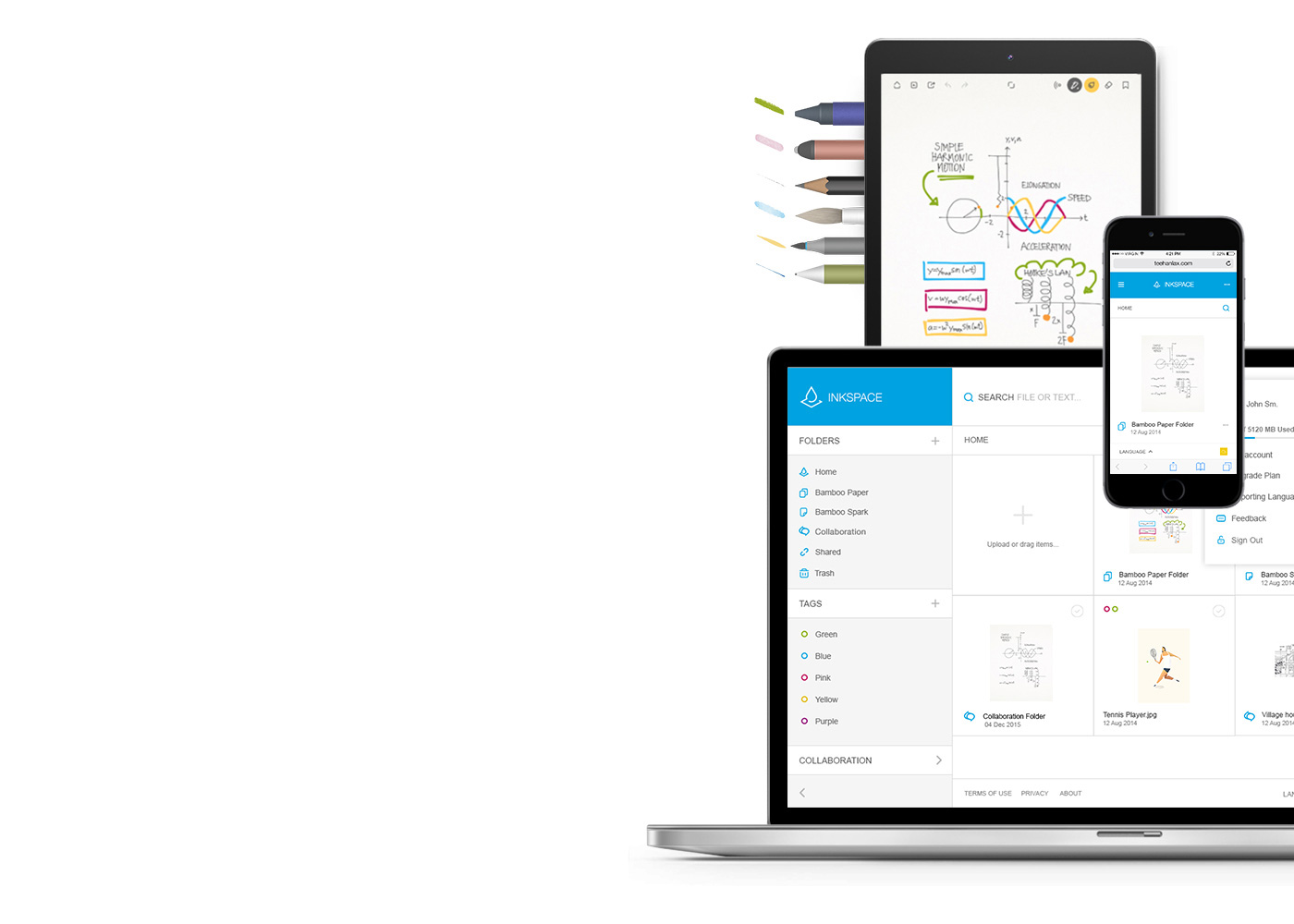
Bamboo Paper – Faites de votre appareil mobile un carnet de notes en papier
L'application gratuite Bamboo Paper vous aide à capturer vos pensées, idées, notes, croquis et dessins aussi simplement et directement qu'avec un véritable stylo sur du papier.
En savoir plus à propos de Bamboo Paper ::before ::after
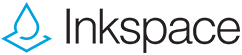
Enregistrez, donnez forme à et partagez vos idées
Le service Inkspace, parfaitement intégré à Bamboo Paper, vous permet de stocker jusqu'à 5 Go, d'accéder et de partager vos fichiers Bamboo Paper n'importe où et n'importe quand, et de sauvegarder et restaurer votre travail automatiquement.